Одним из важных шагов в оптимизации сайта для поисковых систем, является добавления вашего сайта в Google Webmaster Tools (Инструменты для веб-мастеров). Сам по себе — факт общеизвестный. Но, как оказывается, известным он является в узких кругах и простые смертные об этом абсолютно ничего не знают. Многие из моих клиентов, обращающихся за SEO консультациями и советами, как увеличить посещаемость и конверсию на своих сайтах, начинают спрашивать, как и для чего добавлять сайт в Google Webmaster Tools. Вот, после очередного «ликбеза» я решил написать небольшую статью о том, как добавить ваш WordPress, да и вообще, любой сайт в Google Webmaster Tools.
Что такое Google Webmaster Tools
Google для веб-мастеров представляет собой набор инструментов, предлагаемых Google, которые дают возможность владельцам сайтов посмотреть, как их веб-сайт воспринимается поисковой системой. Эти инструменты представляют отчеты и данные, которые могут помочь вам понять, как различные страницы вашего сайта появляются в результатах поиска. Также показывают вам поисковые запросы, по которым приходят посетители к вам на сайт, карту кликов и места отказов, они так же уведомляют вас о том, если есть проблему с вашим сайтом. Эти данные могут помочь вам улучшить ваши старые статьи, написать новое содержание, и выработать новые стратегии для вашего сайта. Это далеко не полный список возможностей Google Webmaster Tools, но для начала и этого достаточно. Остальное приходит с практикой.
Добавляем сайт в Google Webmaster Tools
Заходим на Google Webmaster инструменты под своей учетной записью Google. После входа в систему нажимаем кнопку “Добавить сайт”
и вводим, в появившемся окошке, URL вашего сайта.
На следующем экране, вам будет предложено проверить права собственности на сайт, который вы хотите добавить. Существует несколько способов проверки, но самый простой, это загрузить, предложенный Google, HTML файл в корневой каталог вашего сайта с помощью FTP. После чего нажмите на кнопку Проверка сайта. Если вы все сделали правильно, то ваш сайт появится на странице Инструментов для веб-мастеров.
Альтернативный способ:
Если вы используете WordPress SEO плагин, то вы можете скопировать ключ проверки указанный в мета-теге, который предлагается в «Альтернативных способах» и вставьте его в SEO плагин WordPress.
Нажмите на SEO в панели администратора вашего сайта на WordPress, а затем прокрутите вниз до раздела веб-мастеров, чтобы вставить уникальный ключ в поле для Google Webmaster Tools. Сохраните изменения и вернитесь к Google Webmaster Tools для проверки вашего сайта.
После проверки вашего сайта, следующее, что вы должны сделать, это добавить XML карту сайта. После того как вы закончите добавление карты сайта, нужно подождать некоторое время, пока Google «раздуплится» для отображения данных сайта. Обычно, это происходит за 1-2 недели.
Это все, что вам нужно сделать, чтобы добавить свой сайт в Google Webmaster Tools. Как только ваши данные начнут поступать, вы можете использовать их в своих интересах.
Надеюсь, что многие найдут эту статью полезной. Для получения дополнительной информации по самостоятельному продвижению сайтов или получения SEO консультации, вы можете воспользоваться формой обратной связи либо любым другим способом указанным в контактной информации.
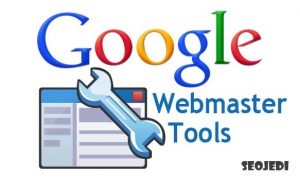











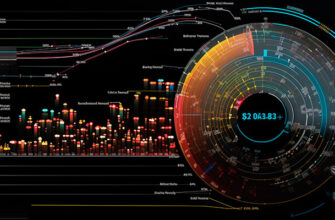
Многие спрашивают, как добавить сайт в Гугл, что для этого нужно сделать, что нужно знать и уметь. Ведь на самом деле добавить свой сайт в поисковую систему Гугл достаточно просто, но все равно у многие возникают проблемы и вопросы в данной области создания и развития сайта. Когда ваш сайт попадет в Гугл, его начнут индексировать и сайт начнет приносить новых посетителей и доходы …
Создать веб-приложение, которое:
1. Циклично, хотя бы раз в день (без участия человека), получает данные из GWT — список ключ. слов для сайта и его страниц и записывает их в БД.
2. Делает возможным генерацию отчета по результатам поиска, который показывает:
количество показов, количество кликов, CTR, позицию и день. Здесь просто работа с представлением данных из БД на странице.
Где-то в консоли я увидел, что владельцы сайта дали мне права доступа к их сайту «full user». Непонятно, как получить данные с того сайта. Какие-то браузерные/серверные ключи, создание объекта, токены… Где можно читнуть об этом подробнее?
Несколько раз прочитал, но все равно не понял, что от вас хотят…
Исправление некорректных 1ой и 3ьей ссылок:
_https://developers.google.com/webmaster-tools/v3/prereqs
_https://github.com/eyecatchup/php-webmaster-tools-downloads
Здравствуйте!
Прислали ТЗ – разобраться в GWТ: мне по мылу предоставили доступ к конкретному сайту, который уже зареган в Гугле, и поручили посредством РНР извлечь данные (количество показов, кликов, CTR, позицию и день) и записать их в БД.
Начал читать вот это:
_https://developers.google.com/webmaster-tools/v3/prer..
Ни черта не понял. Что за серверный и браузерный ключи, зачем создавать проект? Как сделать так, чтобы мой сайт давал доступ к своей гугл-статистике; как считать гугл-статистику со сторонних сайтов (что и нужно в ТЗ)? Прочёл о некоем OAuth 2.0, позволяющем обращаться за статистикой к сайту без предоставления пароля, но даже не понял терминологии (кто есть клиент, где брать токен и зачем он, и прочее)! – _https://ru.wikipedia.org/wiki/OAuth
Нашёл это, оно вроде работает, но, опять же, непонятно как:
_https://github.com/eyecatchup/php-webmaster-tools-dow..
Я новичок в каком-либо API. Подскажите, пожалуйста, что прочесть, дабы понять вообще, что есть GWТ и как оно работает. Где-то же прочёл об этом парень, написавший плагин по ссылке выше. А первая ссылка явно не для новичков.
Заранее спасибо.
Спасибо за статью. Я сделал себе сайт _http://www.msvai.ru только у меня Тиц и PR на месте стоят, может это зависит из за главной страницы, что мало информации на ней? Зато красиво получился.)) Как исправить ситуацию??
Да спасибо, я добавил свой блог в гошу. Конечно пользоваться его инструментами врят-ли буду, очень сложновато для меня. Но пользу наверное это все же принесет.
Недавно тоже добавил туда свой бложик, посмотрим на статистику… И да согласен с комментаторами — инструкция сложновата для новичка, на мой взгляд, не хватает видеоурока…!
Сейчас Googl уже мало людей пользуются, в основном яндексом. Поэтому может быть и нет смысла добавлять.
Смотря какие цели вы преследуете. А так, для любителей бокса пойдет )))
Очень интересно. Добавил сразу же свой сайт в гугл вебмастер.
Скажите, пожалуйста, нормальный ли у меня сайт. Просто я новичок, мало что понимаю. Читаю ваш блог=) _http://boxinglegends.ru/
Здравствуйте, хороший блог у вас, по вашим постам можно заработать, а также создать свой сайт, создал сайт mj-fan.ru
Пытаюсь разобраться уже неделю, но успеха не видать. Спасибо за статью!
Мануалы для новичков понятны тем кто разбирается, кто ничего не понимает, тот ошалело лупит глазами в текст считая написанное китайской грамотой))
Да наоборот, критика приветствуется. Но.. Новички обычно пользуются плагинами, не думаю, что они сразу полезут код править. По поводу карты сайта, опять же, новичкам легче создать sitemap.xml и закинуть его в корень сайта с последующим указанием в веб мастере, чем прописывать его в robots.txt и ждать, когда же придет долгожданный бот и проиндексирует его сайт ))). Но, повторись, что все изложенное выше-это моя точка зрения. Вам спасибо за проявленный интерес
И забыл самое главное, методов добавления там в несколько раз больше =) Кстати попробуйте добавить сайт test.com и думаю удивитесь от рекомендуемого метода =)
Извините что критикую =) Но:
Слова «Если вы используете WordPress SEO плагин, то вы можете скопировать ключ проверки указанный в мета-теге, который предлагается в “Альтернативных способах” и вставьте его в SEO плагин WordPress.»
Могут дезинформировать новичков (ведь именно для них статья предназначена) — указанный мета-тег с ключом нужно просто установить на главную сайта, для этого не обязательно нужен плагин.
«После проверки вашего сайта, следующее, что вы должны сделать, это добавить XML карту сайта.» — не совсем «должны», конечно быстрей XML-карта подхватиться если вы ручками ее укажите, но поисковик ее и сам найдет, если она прописана в robots.txt